苹果手机怎么屏蔽骚扰电话和短信息
1、选择屏幕使用时间
进入到苹果手机设置界面,在设置界面找到屏幕使用时间并点击。
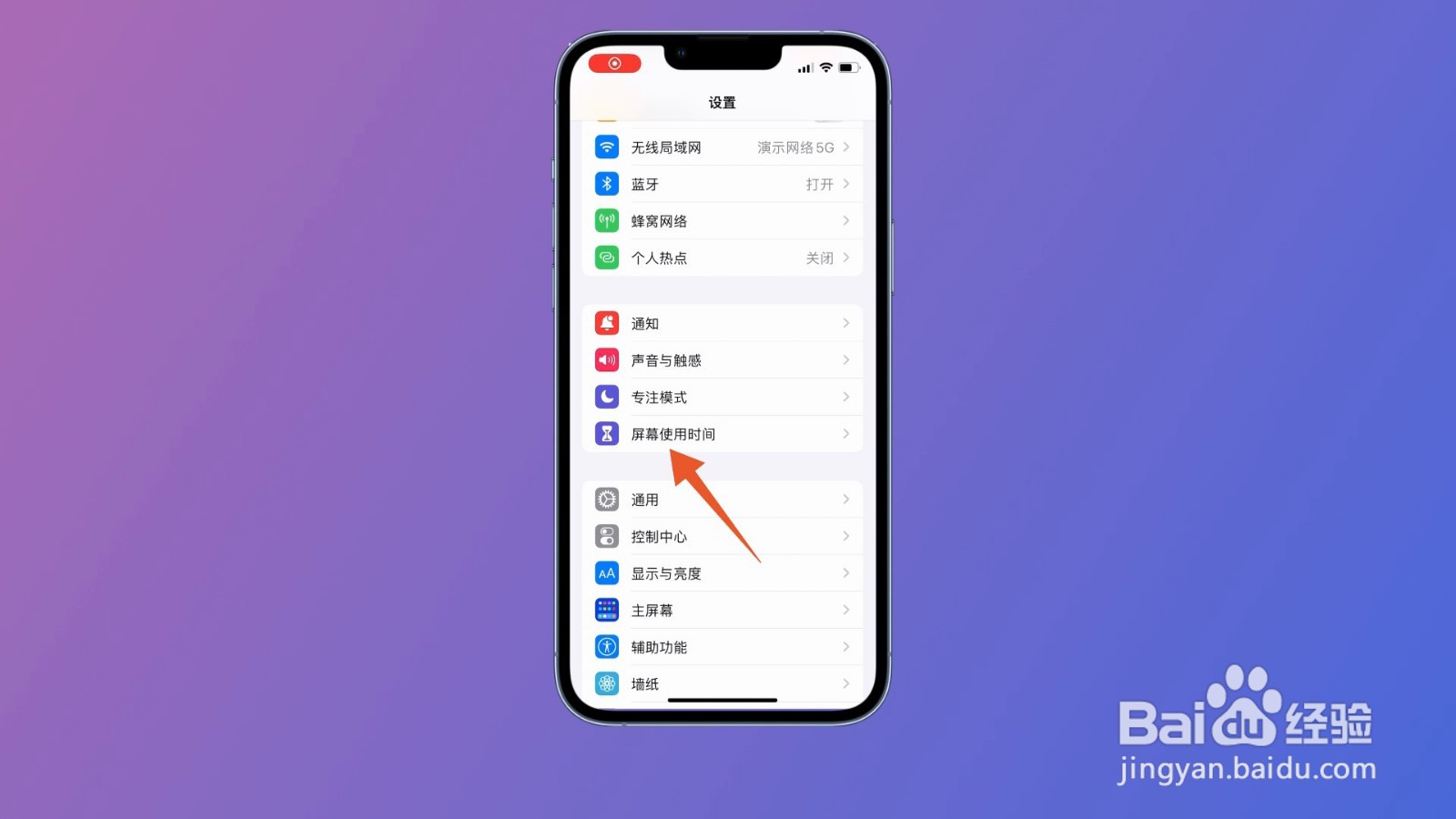
2、点击限定通信
翻转至屏幕使用时间页面后,找到限定通信点击进入。
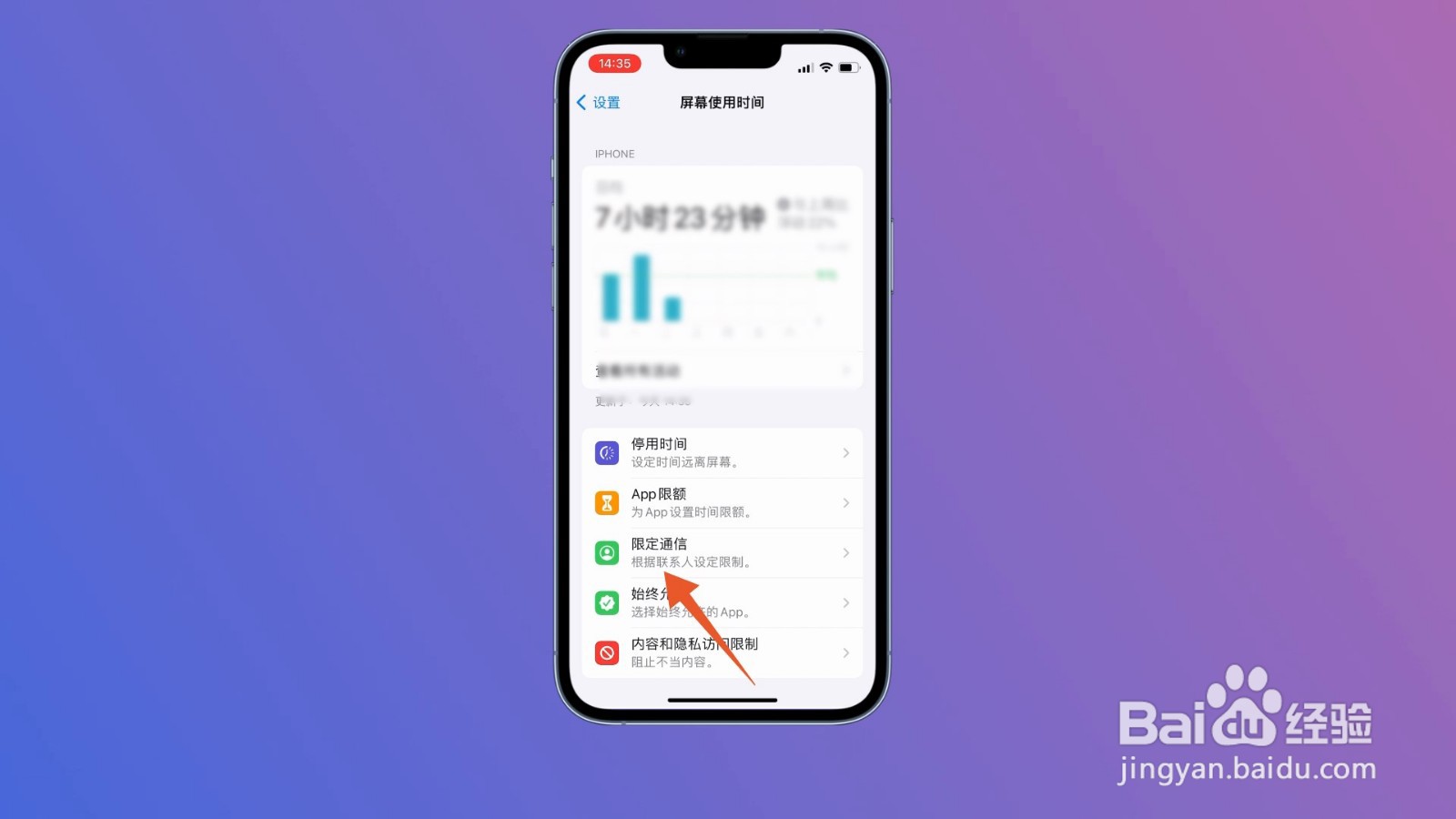
3、找到在屏幕使用时间内
切换至限定通信界面之后,点击在屏幕使用时间内进入。
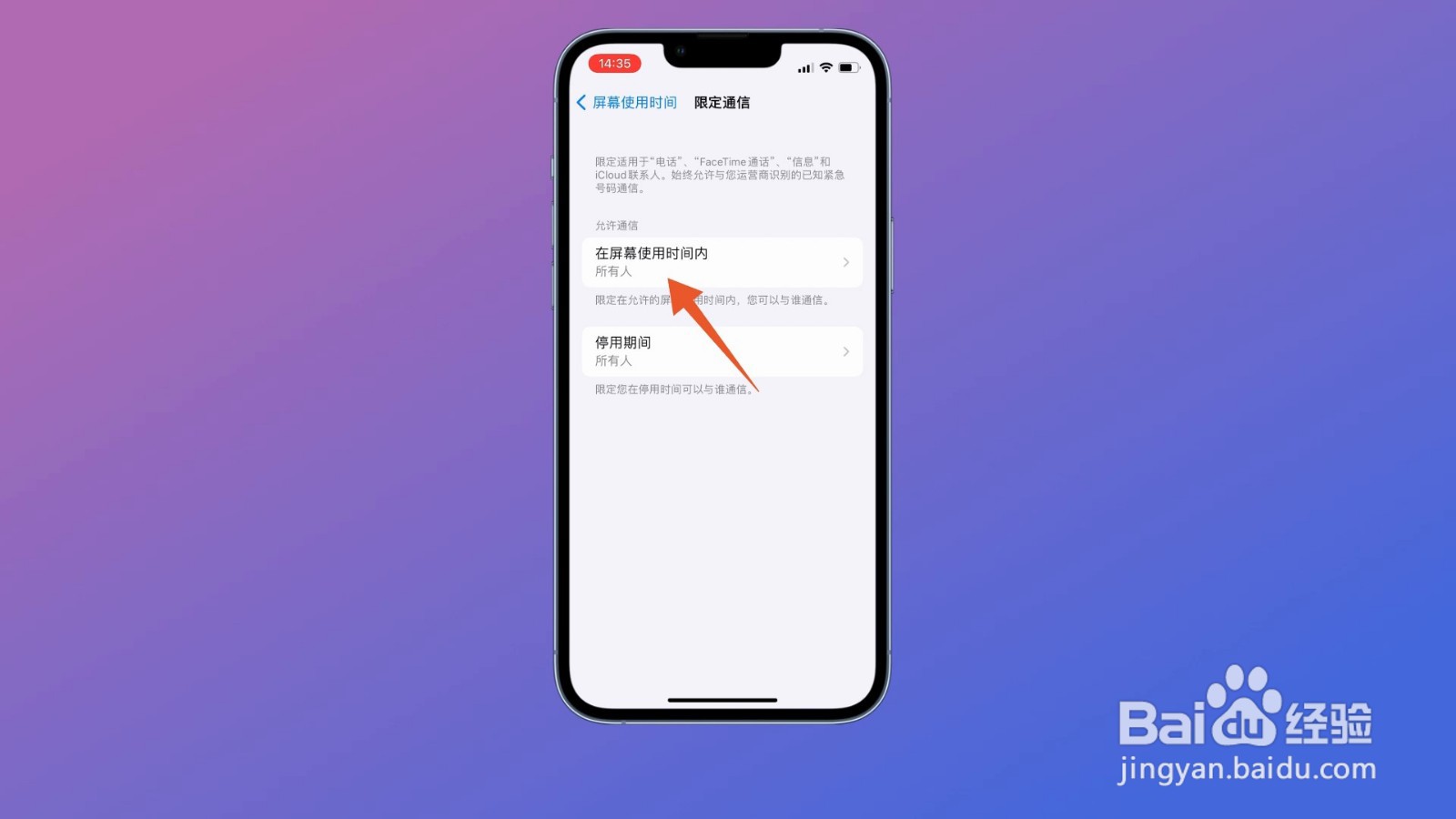
4、选择仅联系人
进入到在屏幕使用时间内,勾选仅联系人选项,勾选之后骚扰电话就会被拦截。
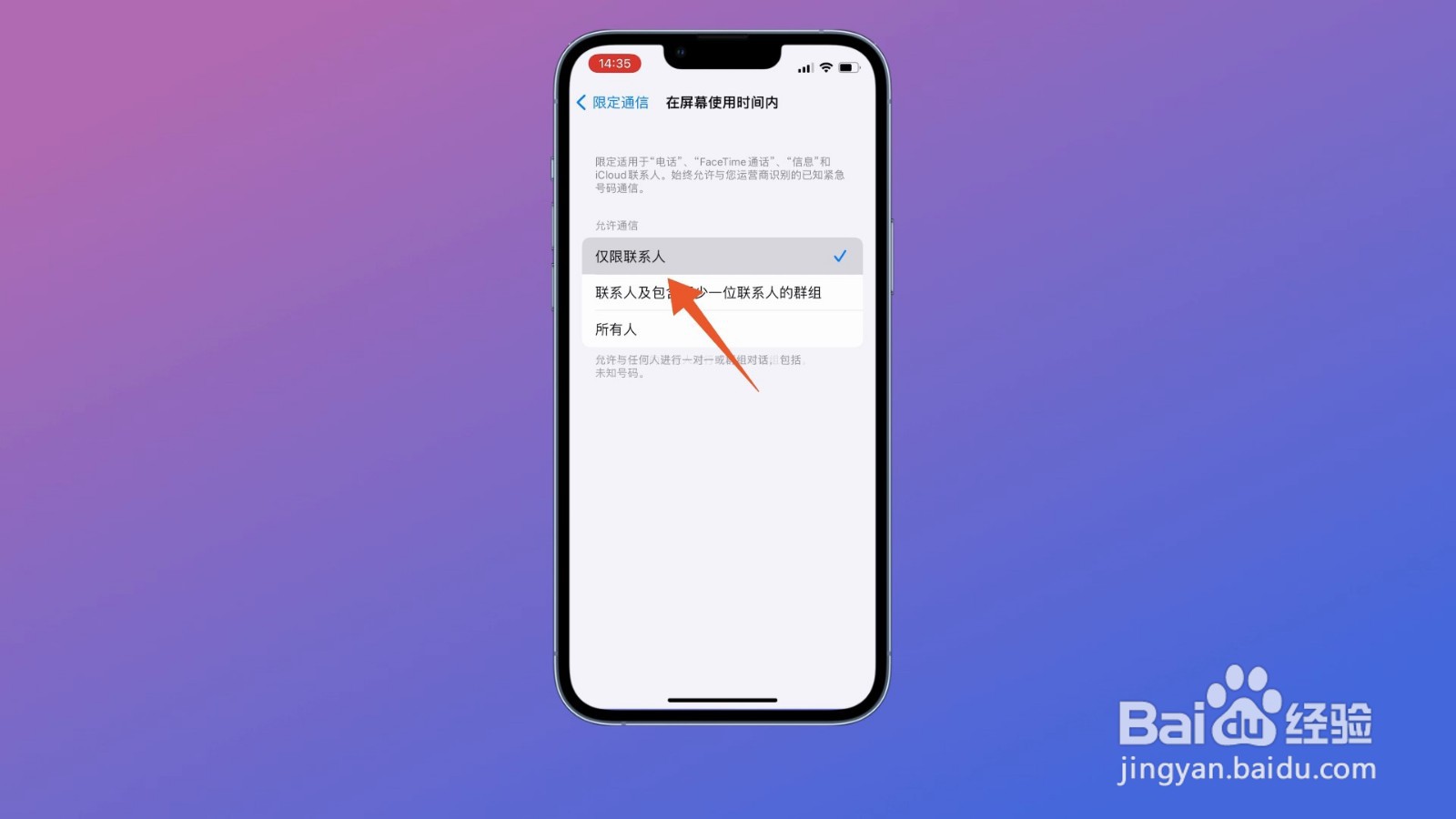
1、选择屏蔽的号码
进入到苹果手机通讯录页面,在通讯录页面找到想要屏蔽的电话进入。
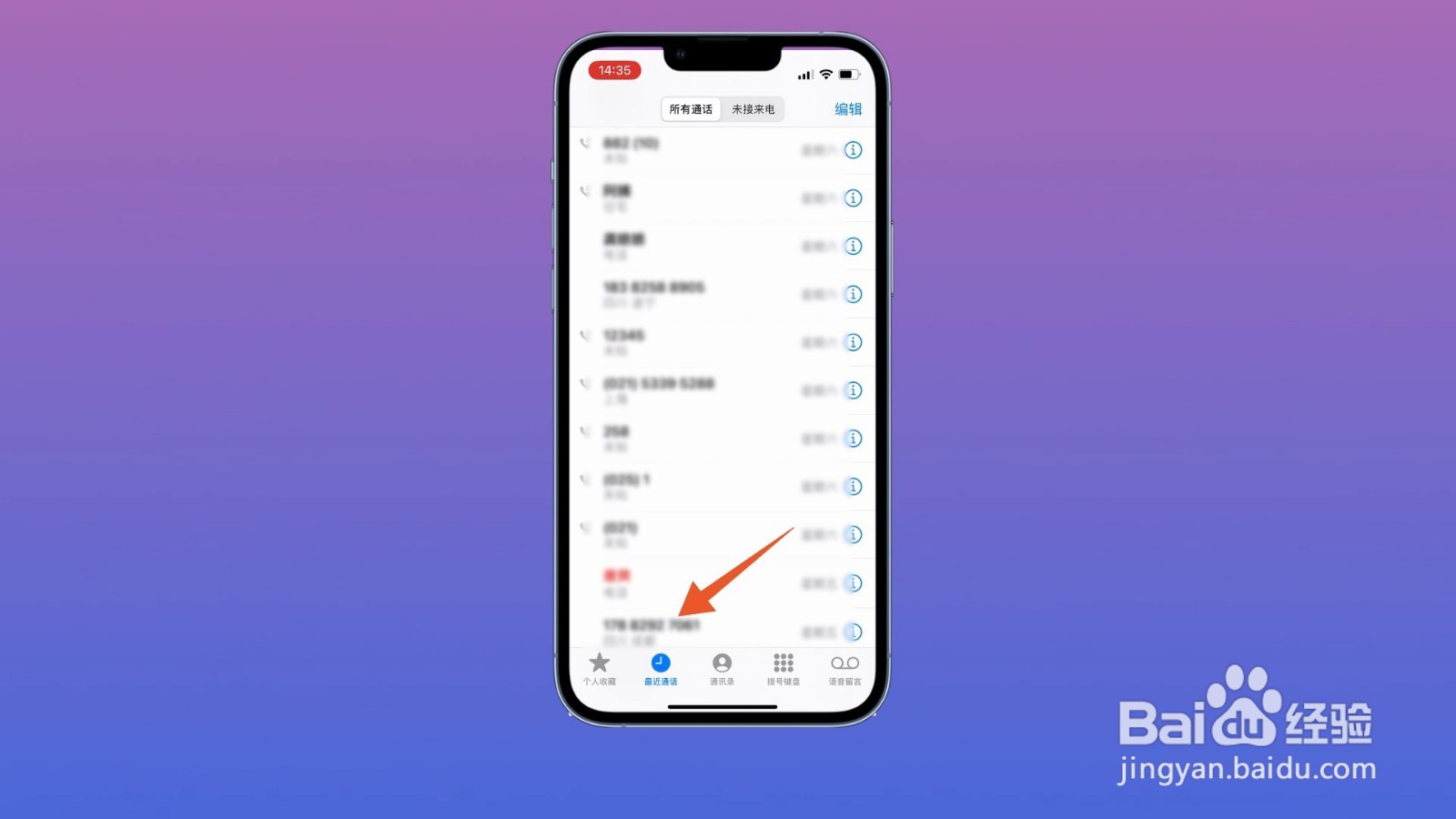
2、找到阻止此来电号码
翻转至最近通话页面,最下方位置点击阻止此来电号码进入。
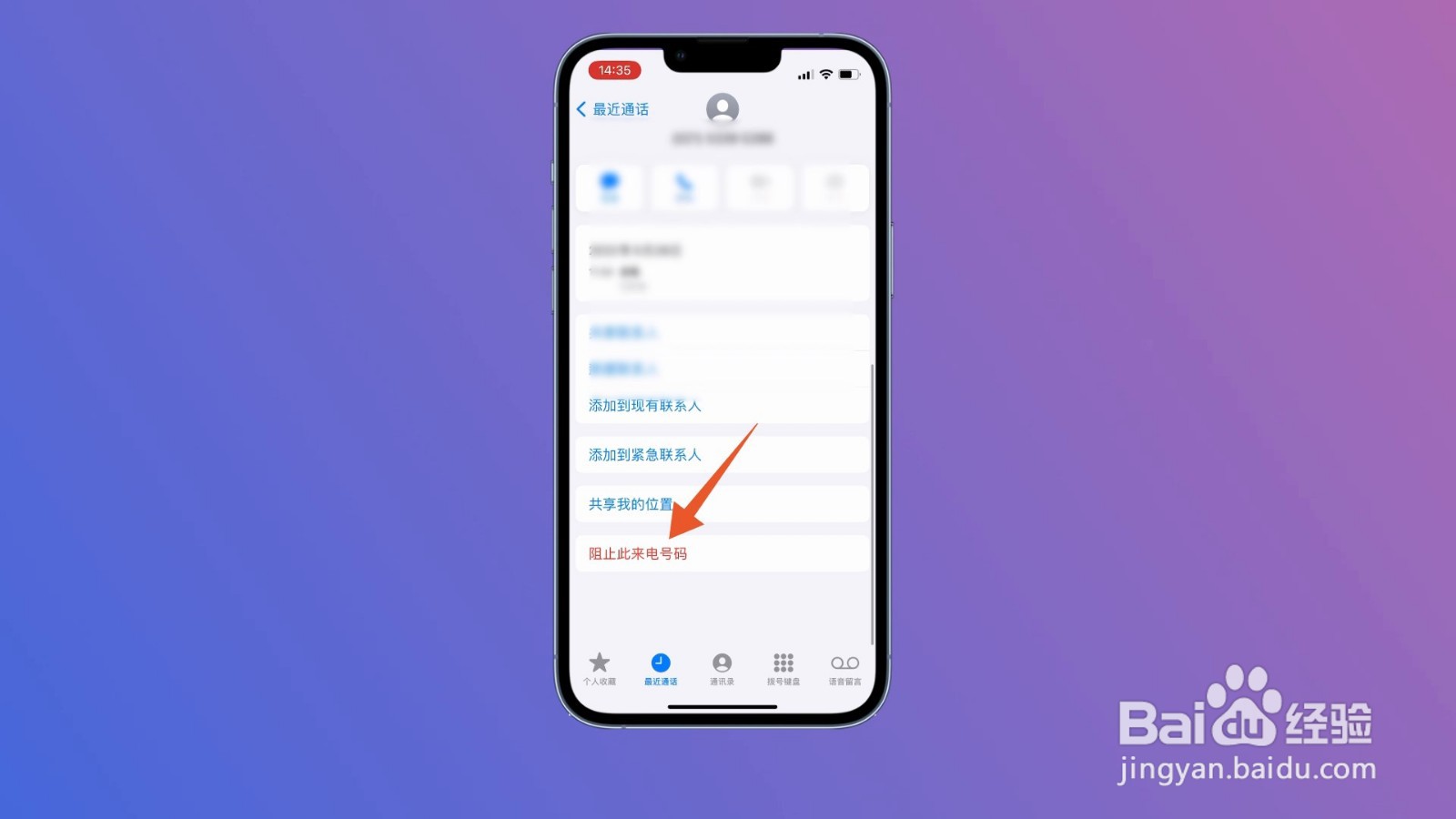
3、点击阻止联系人
进入到下一个新的页面之后,找到阻止联系人确定即可进入黑名单,此号码手机将不接受。
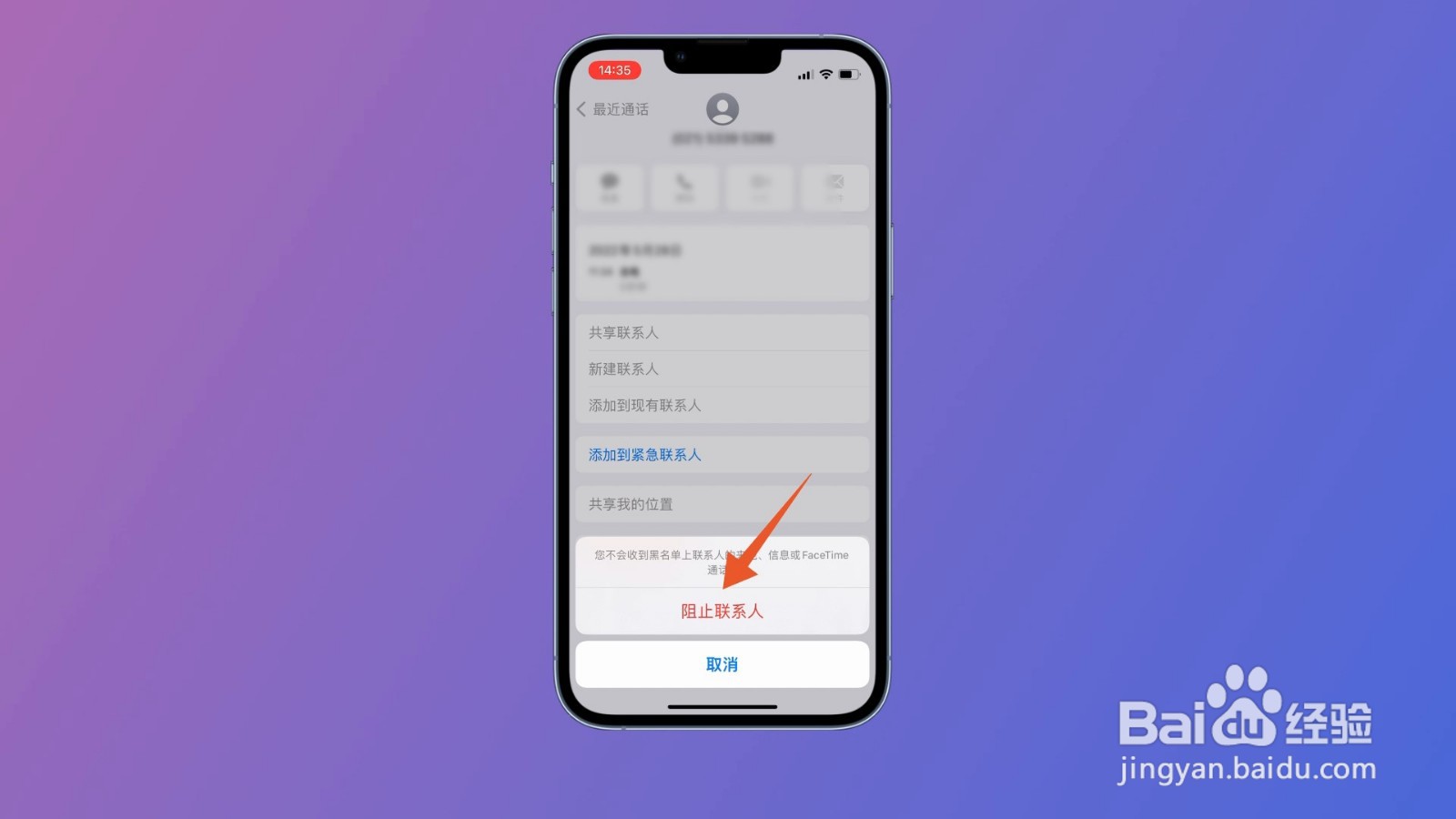
1、点击短信
进入到苹果手机设置界面,在设置界面找到短信选项并点击。
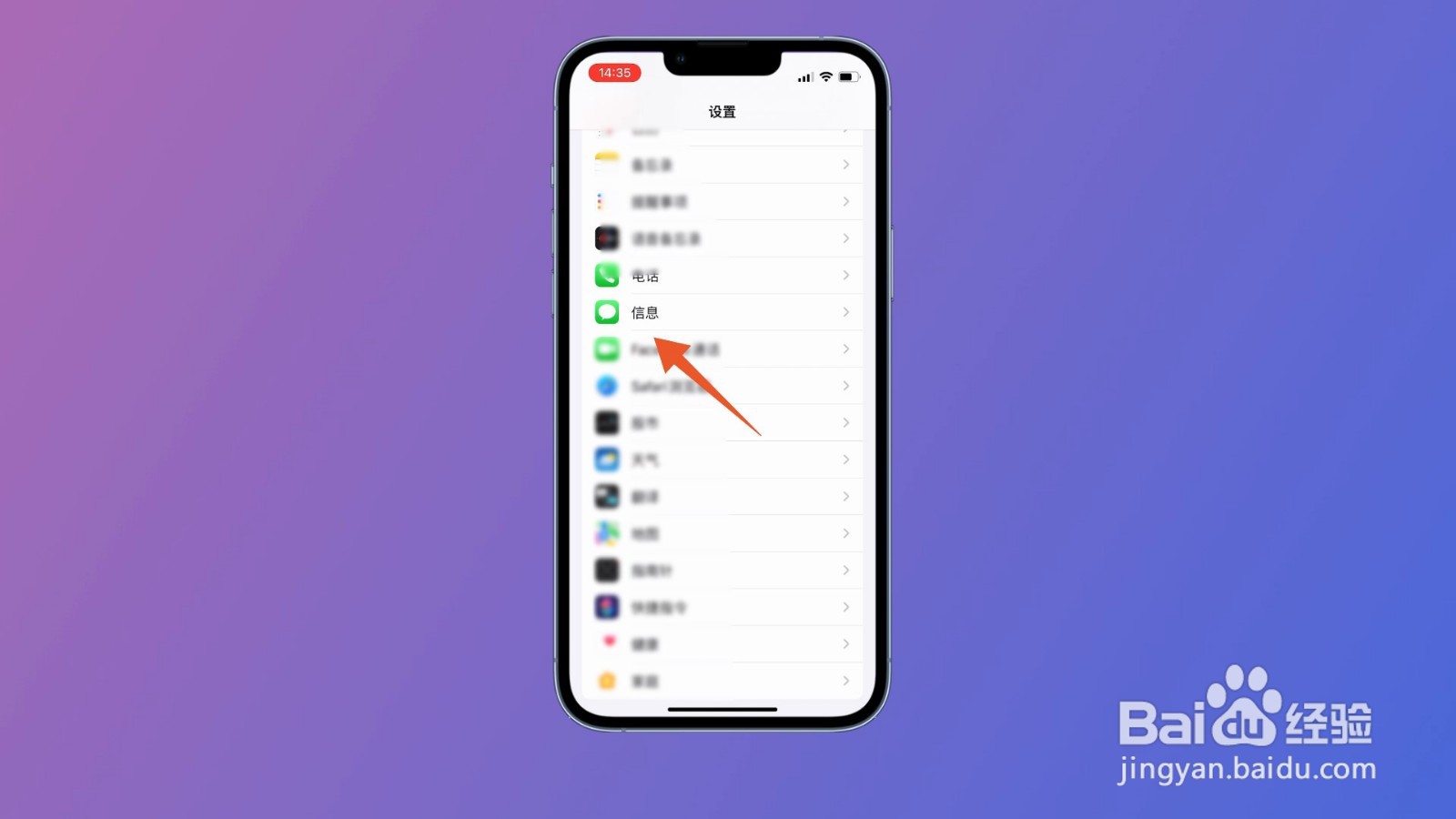
2、关闭按钮
翻转至短信页面后,找到Imessage信息并点击后面的关闭按钮。
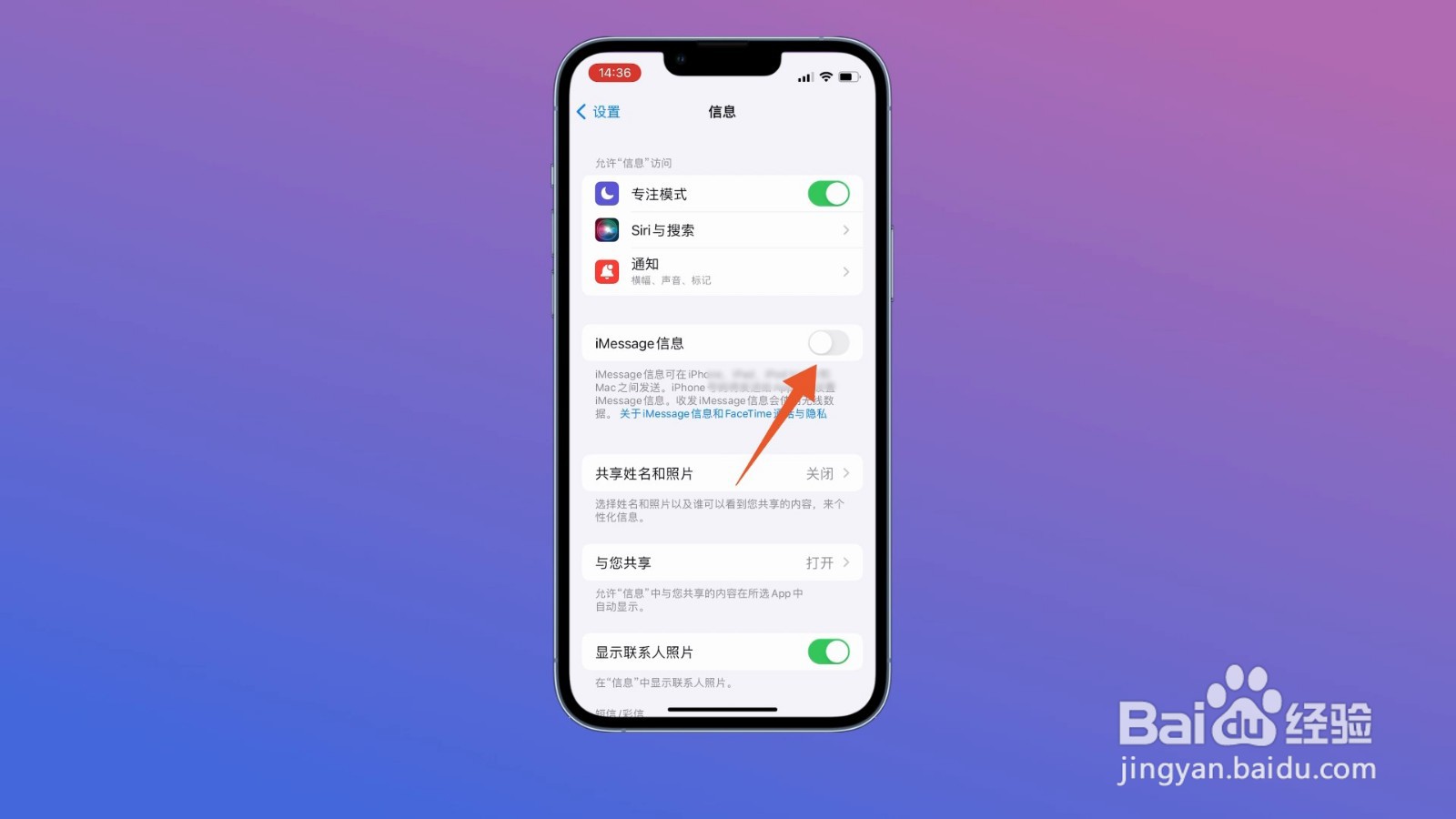
3、打开按钮
关闭成功之后,下拉到最底部找到过滤未知收件人,打开后面的按钮,即可彻底过滤垃圾短信。
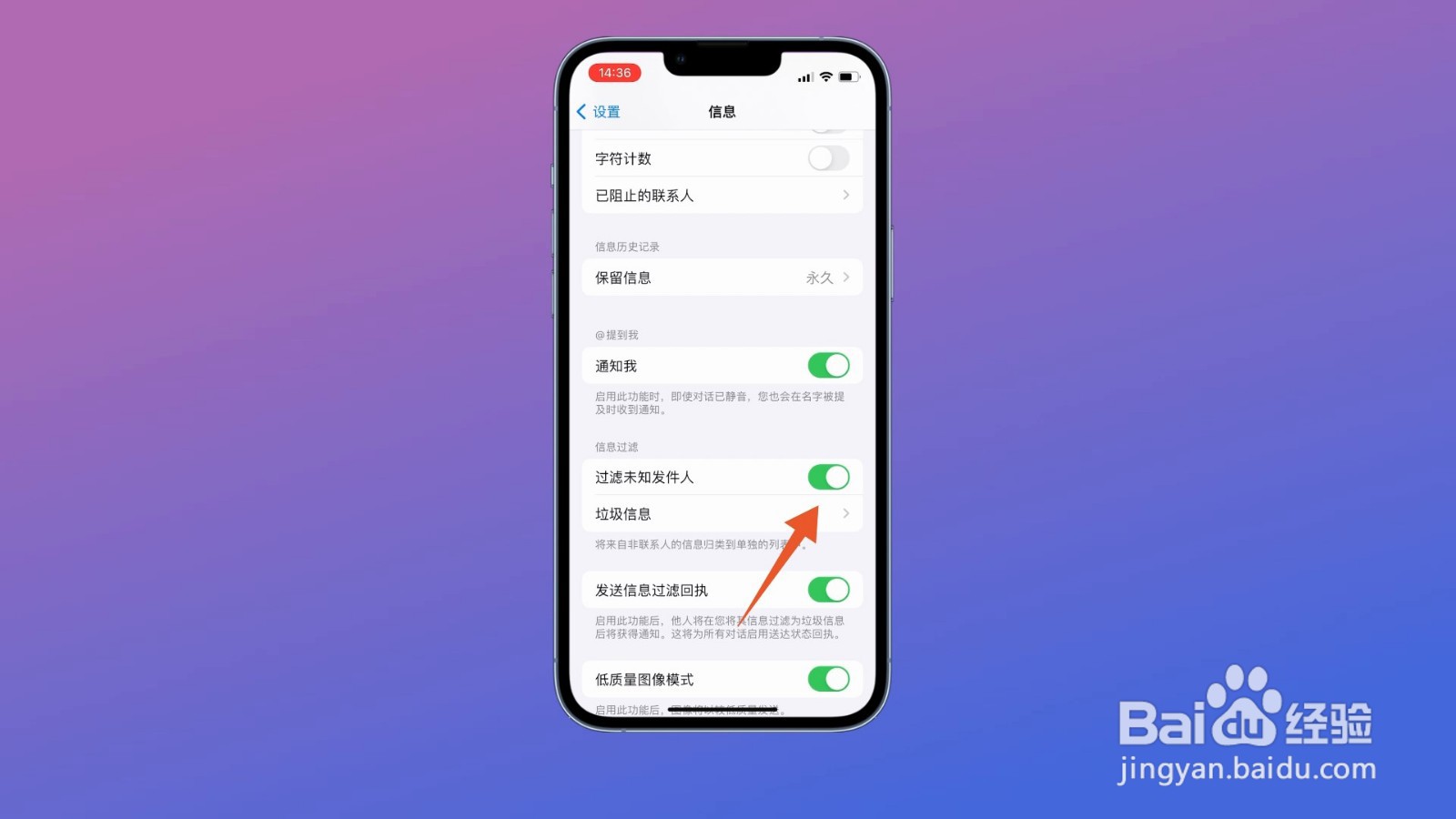
声明:本网站引用、摘录或转载内容仅供网站访问者交流或参考,不代表本站立场,如存在版权或非法内容,请联系站长删除,联系邮箱:site.kefu@qq.com。
阅读量:82
阅读量:146
阅读量:130
阅读量:47
阅读量:191